Удаление лишних страниц из PDF-документов может быть полезным, когда вам нужно сократить размер файла или удалить ненужную информацию. В операционной системе Linux это можно сделать с помощью различных инструментов командной строки. В этой подробной инструкции мы расскажем о нескольких способах удаления страниц из PDF-файлов на Linux.
Первым способом является использование утилиты pdftk. Она предоставляет возможность манипулировать PDF-файлами, включая удаление страниц. Для начала, установите pdftk в вашей системе с помощью менеджера пакетов, например:
sudo apt-get install pdftkПосле установки, вы можете использовать pdftk для удаления страниц из PDF-файлов. Для этого выполните следующую команду:
pdftk input.pdf cat page_numbers output output.pdfpage_numbers - это список страниц, которые вы хотите удалить из исходного PDF-файла. Замените его на фактические числа страниц, разделенные пробелом. Например, если вы хотите удалить страницы 2 и 3, команда будет выглядеть так:
pdftk input.pdf cat 1 4- > output.pdfВ этой команде мы указываем pdftk использовать только страницы 1 и 4 из исходного файла, а затем записать результат в выходной файл output.pdf.
Вторым способом является использование инструмента командной строки qpdf. Qpdf также предоставляет возможность манипулировать PDF-файлами, включая удаление страниц. Для установки qpdf выполните следующую команду:
sudo apt-get install qpdfПосле установки, вы можете использовать qpdf для удаления страниц из PDF-файлов. Для этого выполните следующую команду:
qpdf --pages input.pdf page_ranges -- output.pdfpage_ranges - это диапазоны страниц, которые вы хотите сохранить в выходном файле. Введите их в формате "начальная_страница-конечная_страница". Например, если вы хотите сохранить только страницы с 1 по 4 и 10, команда будет выглядеть так:
qpdf --pages input.pdf 1-4,10 -- output.pdfВ этой команде мы указываем qpdf использовать страницы 1-4 и 10 из исходного файла, а затем записать результат в выходной файл output.pdf.
Вот два способа удаления лишних страниц из PDF-документов в Linux. Вы можете выбрать тот, который больше подходит вам и использовать его для своих задач.
Как удалить страницы из PDF-файла в Linux с помощью команды Ghostscript
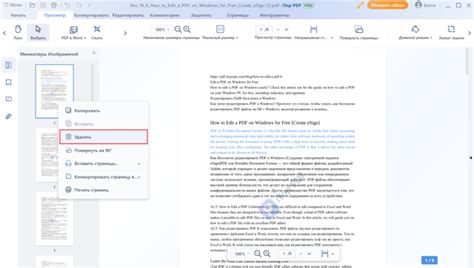
Чтобы удалить страницы из PDF-файла с помощью Ghostscript, выполните следующие шаги:
- Откройте терминал в Linux.
- Введите следующую команду:
gs -dNOPAUSE -sDEVICE=pdfwrite -dSAFER -dBATCH -dFirstPage=1 -dLastPage=5 -sOutputFile=output.pdf input.pdf
В этой команде вы должны заменить input.pdf на полный путь к вашему исходному PDF-файлу и output.pdf на полный путь к новому PDF-файлу, в котором будут удалены страницы.
В данном примере команда удаляет первые пять страниц из исходного файла. Если вам нужно удалить другие страницы, замените значения -dFirstPage и -dLastPage на нужные вам числа.
После ввода команды нажмите Enter, и Ghostscript начнет обрабатывать PDF-файл. По завершении обработки будет создан новый PDF-файл, в котором будут удалены указанные страницы.
Теперь вы знаете, как удалить страницы из PDF-файла в Linux с помощью команды Ghostscript. Этот метод очень удобен, когда вам нужно быстро удалить ненужные страницы или создать новую версию документа с определенными страницами.
Удаление страниц из PDF-файла в Linux с использованием программы PDFtk
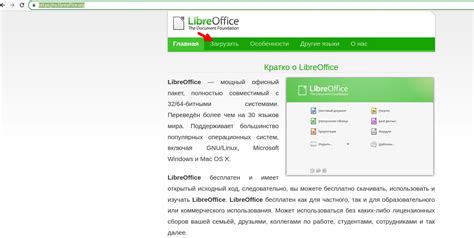
Шаги:
- Установите PDFtk: для начала, убедитесь, что у вас установлен PDFtk на вашей системе Linux. Если его нет, можно установить, выполнив следующую команду в терминале:
- Откройте терминал: после установки PDFtk, откройте терминал, чтобы использовать его команды.
- Перейдите в папку с PDF-файлом: с помощью команды
cdперейдите в папку, в которой находится PDF-файл, с которым вы хотите работать. - Удалите страницы: используйте следующую команду, чтобы удалить определенные страницы из PDF-файла (замените input.pdf на имя вашего PDF-файла и output.pdf на имя сохраняемого файла):
- Проверьте результат: после выполнения команды проверьте результат, открыв полученный файл output.pdf и убедившись, что нужные страницы были удалены.
sudo apt install pdftkpdftk input.pdf cat 1-3 5-6 output output.pdfВ этом примере команда удалит страницы 4 и 7 из PDF-файла input.pdf и сохранит результат в файле output.pdf.
Таким образом, вы можете легко удалить лишние страницы из PDF-файла в Linux с помощью программы PDFtk. Удаление страниц может быть полезно, когда вам необходимо упростить документ или удалить конфиденциальную информацию перед его распространением.
Как удалить страницы из PDF-файла в Linux с помощью библиотеки PyPDF2
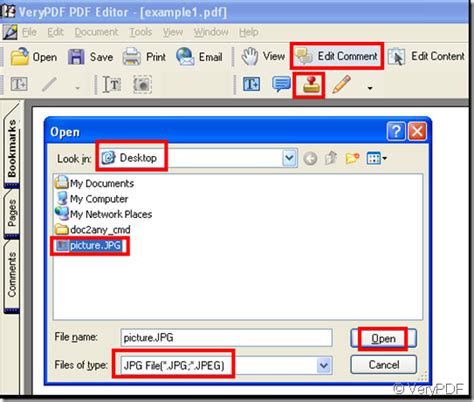
Для начала установим PyPDF2, выполнив следующую команду в терминале:
pip install PyPDF2После успешной установки PyPDF2 мы можем приступить к удалению страниц из PDF.
В примере ниже показано, как удалить одну или несколько страниц из PDF-файла:
import PyPDF2
def remove_pages(input_path, output_path, pages):
with open(input_path, 'rb') as file:
reader = PyPDF2.PdfFileReader(file)
writer = PyPDF2.PdfFileWriter()
for page in range(reader.numPages):
if page + 1 not in pages:
writer.addPage(reader.getPage(page))
with open(output_path, 'wb') as output_file:
writer.write(output_file)
# Пример использования
input_file = 'input.pdf'
output_file = 'output.pdf'
pages_to_remove = [2, 4, 6] # Список страниц, которые нужно удалить
remove_pages(input_file, output_file, pages_to_remove)В этом примере функция remove_pages принимает путь к исходному PDF-файлу, путь к выходному PDF-файлу и список страниц, которые нужно удалить. Функция открывает исходный файл с помощью PdfFileReader, создает новый файл с помощью PdfFileWriter и копирует все страницы, кроме указанных в списке страниц, в новый файл. Затем функция сохраняет изменения.
Чтобы использовать эту функцию, просто укажите пути к вашим PDF-файлам и список страниц для удаления.
Теперь вы знаете, как удалить страницы из PDF-файла в Linux с помощью библиотеки PyPDF2. Этот метод можно использовать, чтобы удалить любое количество страниц из PDF и создать новый файл без них.